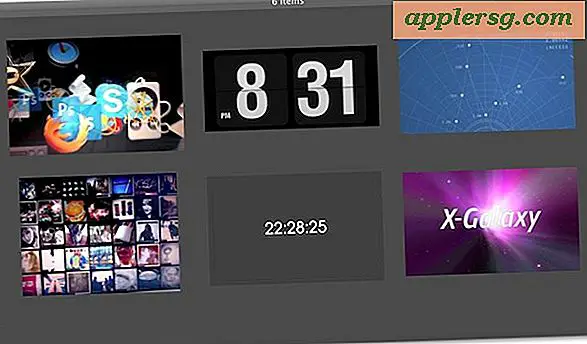Sådan udtrækkes drivere fra en computer
For at et stykke hardware skal fungere korrekt med et computersystem, skal det matche driversoftware. Du kan udpakke drivere for at overføre dem til en anden computer, der bruger den samme hardwareenhed eller som en sikkerhedskopi i tilfælde af systemfejl eller ny operativsysteminstallation. Driver Backup, Chily Device Driver Backup og DriverMAX kan udtrække drivere og er alle tilgængelige til gratis download eller har gratis prøveversioner.
Driver sikkerhedskopi
Trin 1
Download Driver Backup-filer (se Ressourcer). Filerne kommer pakket i en RAR-komprimeret fil, og du skal bruge et komprimeringsværktøj, der er kompatibelt med formatet for at få adgang til filerne. WinRAR og 7zip tilbyder begge denne funktionalitet. Åbn filerne, når de ikke er komprimerede.
Trin 2
Dobbeltklik på "DrvBK" applikationsfilen for at åbne softwaren. Du behøver ikke at installere programmet på dit system. Vent til listen udfyldes. Dette kan tage flere øjeblikke.
Trin 3
Rul gennem listen, og fjern markeringen i de drivere, du ikke ønsker at udtrække. Du kan fjerne markeringen fra en driveroverskrift for at fravælge alle enheder af denne sort. Klik på "Start sikkerhedskopiering", når du er færdig.
Navngiv filen, og vælg en placering på din harddisk. Klik på "Start sikkerhedskopiering" for at udtrække driverfilerne.
DriverMAX
Trin 1
Download DriverMAX-installationsfilerne fra webstedet Innovative Solutions (se Resources). Åbn filen, og følg instruktionerne for at installere programmet.
Trin 2
Vent på, at installationen er færdig, og klik på "OK" i informationsvinduet. Vent til DriverMAX er færdig med at scanne systemet efter drivere. Klik på "Udfør" i installationsvinduet for at afslutte installationen og starte DriverMAX.
Trin 3
Fremhæv "Backup og gendannelse af driver", og klik på "Backup-drivere." Klik på "Næste" og vent på, at listen udfyldes.
Trin 4
Rul ned på listen, og klik på afkrydsningsfeltet ud for de drivere, du vil udtrække. Klik på "Næste" for at fortsætte.
Vælg de komprimerede eller ukomprimerede ekstraktionsmetoder ved hjælp af radioknapperne. Vælg en harddiskplacering, og navngiv filerne, og klik derefter på "Næste". Vent på, at udtrækningen er færdig, og klik på knappen "Luk".
Backup af Chily Device Driver
Trin 1
Download installationsdrivere til Device Driver Backup fra Chily Softech-webstedet (se Ressourcer). Dobbeltklik på den downloadede fil for at installere programmet.
Trin 2
Åbn softwaren fra listen Programmer. Du skal muligvis køre programmet som administrator.
Trin 3
Vent til softwaren finder driveroplysninger. Når søgningsmeddelelsen forsvinder, skal du klikke på "Backup af drivere."
Trin 4
Udvid listerne i venstre rude og sæt et flueben ud for hver driver, du vil udtrække.
Klik på "Backup". Vælg en placering, når du bliver bedt om det, og klik på "OK". Vent på, at udtrækningen er afsluttet. Klik på "OK" i vinduet "Backup udført" for at afslutte.








![IOS 9.2 opdatering udgivet med fejlrettelser [IPSW Download Links]](http://applersg.com/img/ipad/159/ios-9-2-update-released-with-bug-fixes.jpg)